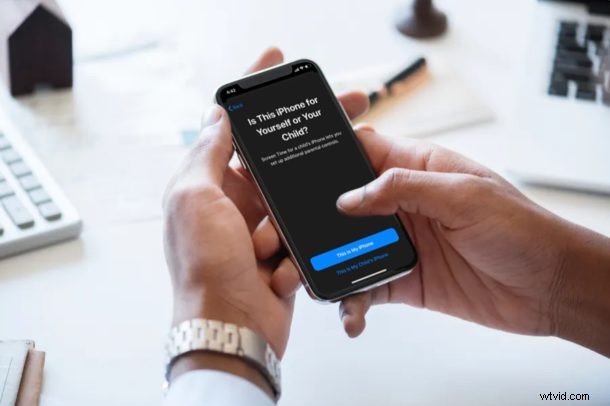
Vuoi controllare l'utilizzo di iPhone o iPad da parte dei tuoi figli limitando le app che usano e i contatti con cui comunicano? Grazie a Screen Time, questa è una procedura abbastanza semplice e diretta.
Screen Time consente agli utenti iOS e iPadOS di tenere sotto controllo l'utilizzo dello smartphone e offre molti strumenti di controllo parentale per limitare le funzionalità a cui i bambini e altri membri della famiglia possono accedere. Con Screen Time correttamente configurato sui dispositivi dei tuoi figli, puoi monitorare l'utilizzo del loro iPhone o iPad su base giornaliera e limitare i contenuti a cui hanno accesso.
Ti interessa sapere come configurare correttamente questa funzione di controllo parentale su un dispositivo iPhone, iPad o iPod touch? Bene, allora sei sicuramente nel posto giusto. In questo articolo, parleremo esattamente di come configurare un iPhone o iPad per bambini con limiti di tempo sullo schermo.
Come configurare iPhone o iPad per bambini con limiti di tempo sullo schermo
Screen Time è una funzionalità che è stata introdotta insieme al rilascio di iOS 12 nel 2018. Quindi, assicurati che l'iPhone o l'iPad di tuo figlio esegua iOS 12 o versioni successive prima di procedere con la procedura. Detto questo, ti consigliamo comunque di aggiornare il dispositivo all'ultima versione di iOS o iPadOS se è supportata, poiché la funzione ha ricevuto alcuni notevoli miglioramenti. Ora, senza ulteriori indugi, diamo un'occhiata ai passaggi necessari.
- Apri l'app "Impostazioni" dalla schermata iniziale dell'iPhone o iPad di tuo figlio.
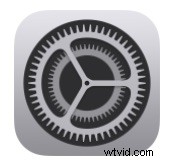
- Nel menu Impostazioni, scorri verso il basso e tocca "Ora schermo".
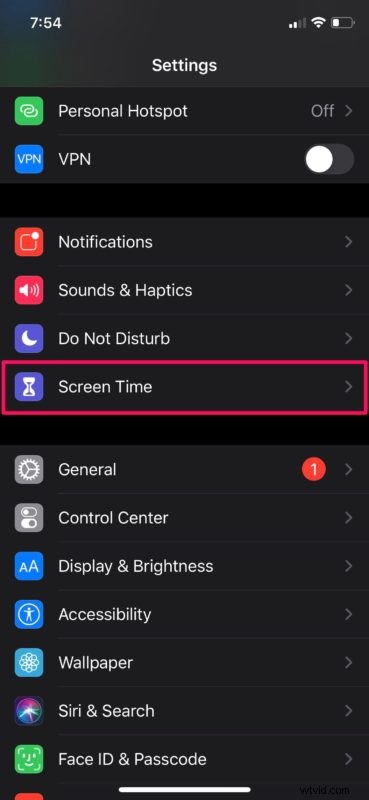
- Ora, scegli "Attiva tempo schermo" come mostrato nello screenshot qui sotto.
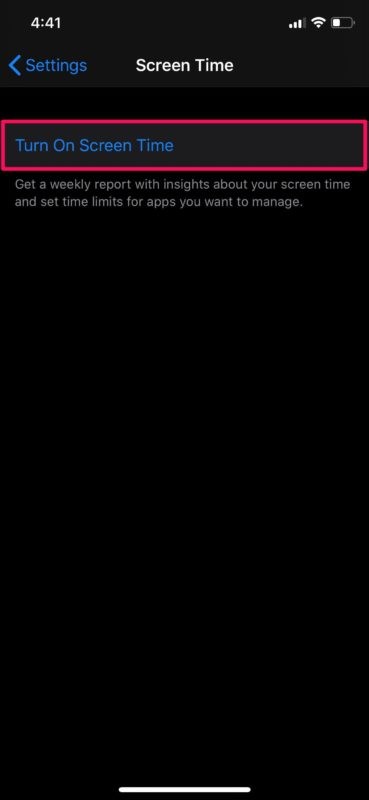
- Sullo schermo verrà ora visualizzata una breve descrizione del tempo di utilizzo. Basta toccare "Continua".
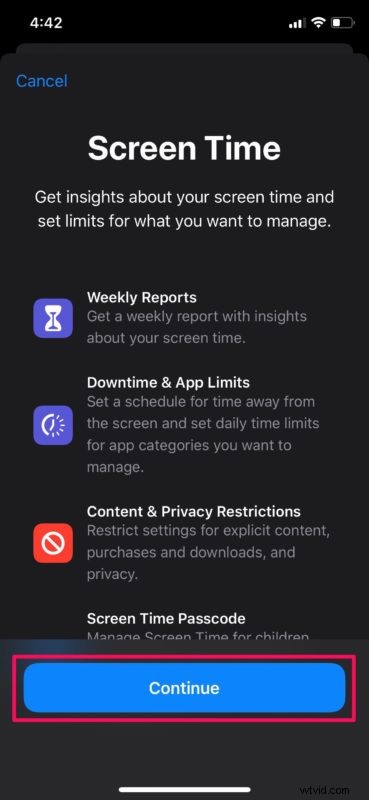
- Dato che stai configurando Tempo di utilizzo sul dispositivo iOS di tuo figlio, scegli "Questo è l'iPhone di mio figlio".
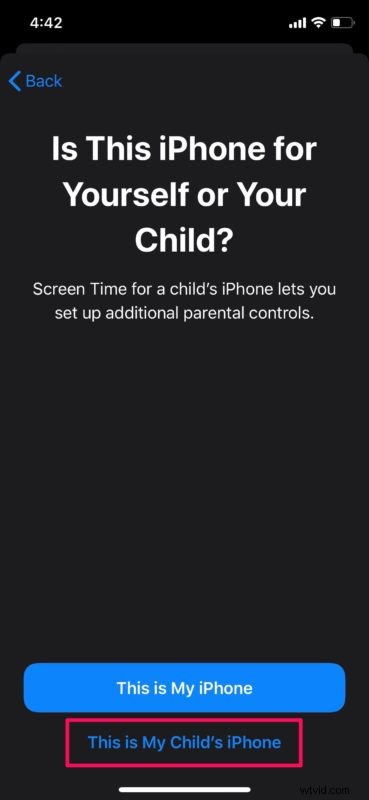
- In questo passaggio, configurerai i tempi di inattività. Puoi utilizzare questo strumento per impostare una pianificazione per il tempo lontano dallo schermo. Ad esempio, questo potrebbe essere durante l'ora di studio di tuo figlio o l'ora di andare a letto. Dopo aver scelto un orario di inizio e fine preferito, tocca "Imposta tempo di inattività".
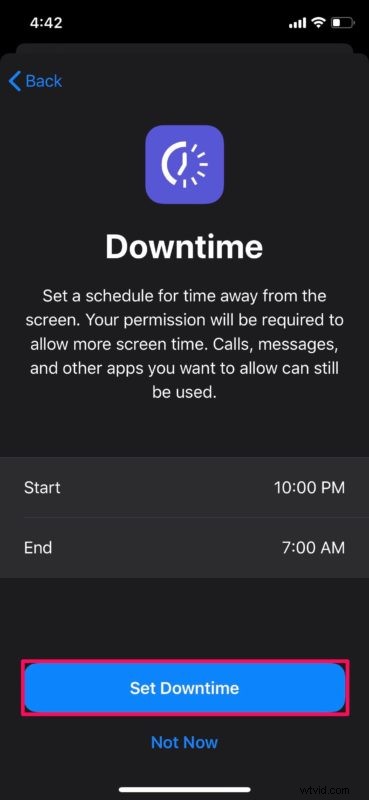
- Qui configureremo i limiti delle app. Puoi impostare un limite di tempo su varie app in base alle loro categorie. Ad esempio, puoi impostare un limite di tempo per quanto tempo tuo figlio può giocare sul dispositivo. Dopo aver scelto le impostazioni preferite, tocca "Imposta limite app".
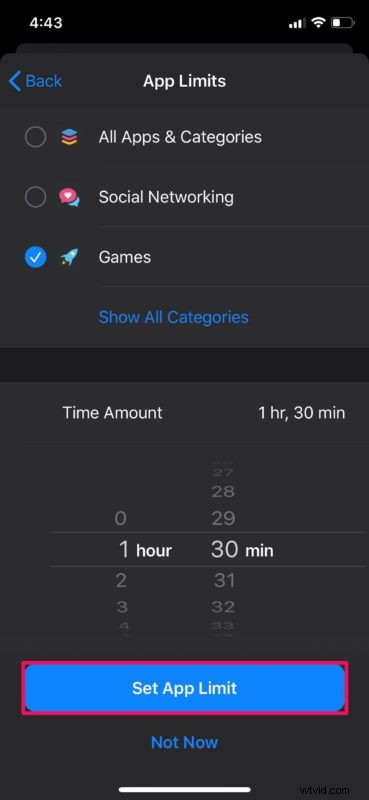
- Ora ti verrà mostrata una breve descrizione delle impostazioni di contenuto e privacy che Screen Time ha da offrire. Questo può essere personalizzato nelle impostazioni di Screen Time in un secondo momento, ma non quando stai provando a configurarlo per la prima volta. Basta toccare "Continua".
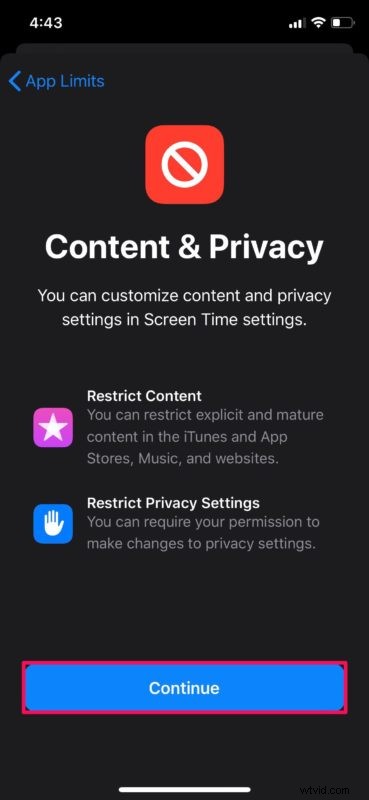
- Digita un passcode che verrà utilizzato per proteggere le impostazioni del Tempo di utilizzo dall'accesso da parte dei tuoi figli.
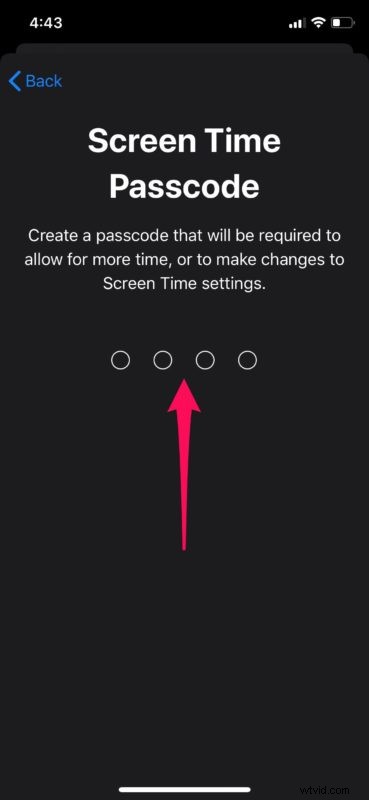
- Per quanto riguarda l'ultimo passaggio, devi digitare il tuo ID Apple sul dispositivo iOS di tuo figlio per reimpostare il passcode Screen Time, nel caso lo dimentichi. Dopo aver inserito i dati di accesso, tocca "OK".
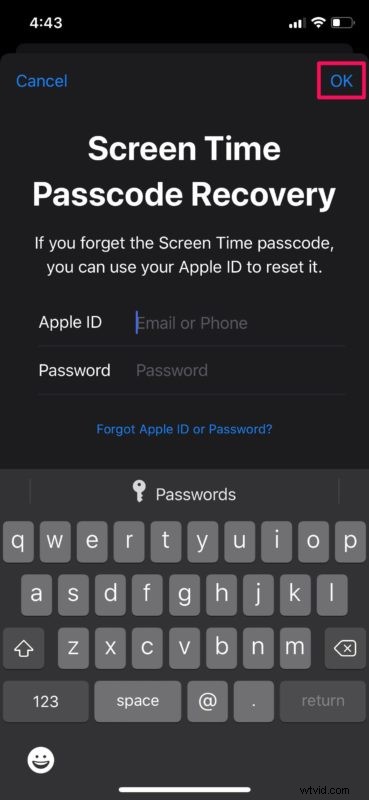
Questo è tutto, ora hai impostato Screen Time su iPhone o iPad con tutti i vari limiti in atto.
Se sfrutti la funzione di condivisione familiare di Apple, puoi impostare Screen Time per qualsiasi membro del tuo gruppo familiare direttamente dal tuo iPhone o iPad, senza dover toccare fisicamente il dispositivo di tuo figlio. Puoi anche regolare le impostazioni di Screen Time per tuo figlio in qualsiasi momento usando questo metodo.
Dopo aver impostato correttamente Screen Time sull'iPhone o iPad di tuo figlio, sarai in grado di personalizzare le restrizioni sui contenuti e sulla privacy. Ad esempio, puoi disattivare gli acquisti sull'App Store o bloccare la riproduzione di contenuti espliciti sul dispositivo iOS di tuo figlio.
Detto questo, assicurati di continuare ad aggiornare regolarmente il passcode di Screen Time per evitare l'accesso non autorizzato alle impostazioni di Screen Time.
Ci auguriamo che tu sia riuscito a impostare e configurare Screen Time sull'iPhone o iPad di tuo figlio senza problemi. Cosa ne pensi della funzione Screen Time di Apple in generale? Qual è il tuo strumento di controllo parentale preferito che Screen Time ha da offrire? Facci sapere i tuoi pensieri e opinioni nella sezione commenti in basso.
